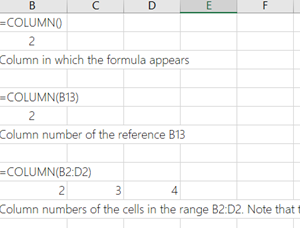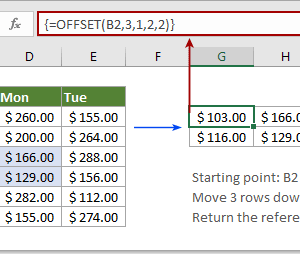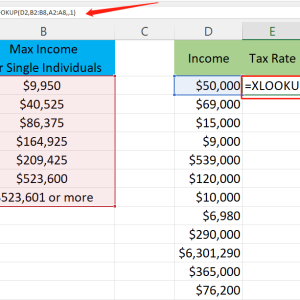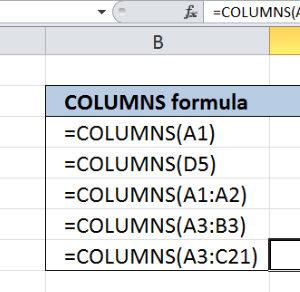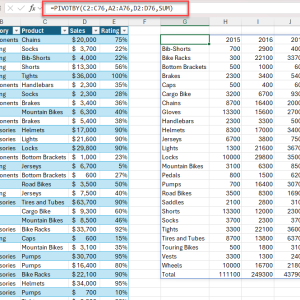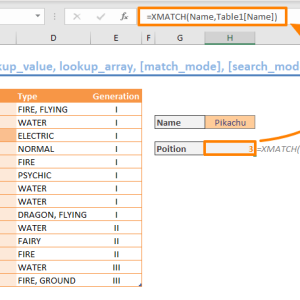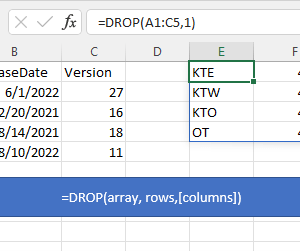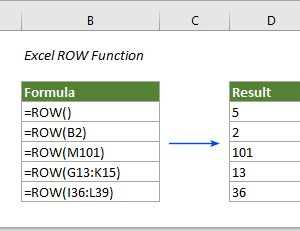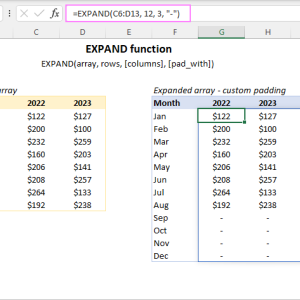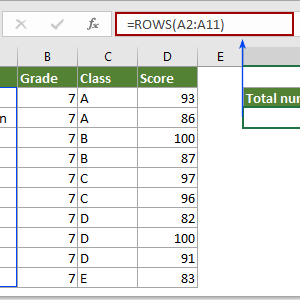Mỗi tuần tôi xử lý bảng dữ liệu 500 hàng, cần trích xuất các hàng chẵn để phân tích. Cách cũ là lọc thủ công, copy từng hàng, paste vào bảng mới. Toàn bộ quá trình tốn 15 phút và dễ sai sót. Hàm CHOOSEROWS trong Excel 2024 giải quyết vấn đề này chỉ trong 30 giây với một công thức duy nhất.
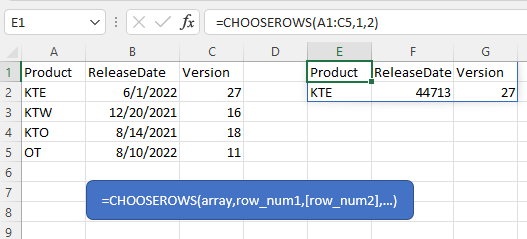
Hàm CHOOSEROWS là gì và tại sao nó quan trọng
CHOOSEROWS thuộc nhóm hàm mảng động mới của Excel 365 và Excel 2024, cho phép trích xuất các hàng cụ thể từ một bảng dữ liệu lớn. Thay vì phải lọc, sao chép thủ công từng hàng, bạn chỉ cần chỉ định số thứ tự hàng muốn lấy. Hàm tự động tạo ra một mảng kết quả và cập nhật ngay lập tức khi dữ liệu gốc thay đổi.
Điểm khác biệt so với các phương pháp lọc truyền thống là CHOOSEROWS hoạt động hoàn toàn tự động. Không cần refresh, không cần copy-paste lại khi dữ liệu thay đổi. Đặc biệt hữu ích khi bạn cần trích xuất các hàng theo quy luật nhất định như hàng chẵn, hàng lẻ, hoặc các hàng cách đều nhau trong bộ dữ liệu lớn.
Cú pháp cơ bản và cách sử dụng
Cú pháp của CHOOSEROWS khá đơn giản với hai thành phần chính:
=CHOOSEROWS(mảng_dữ_liệu, số_hàng_1, [số_hàng_2], ...)
Trong đó mảng dữ liệu là vùng chứa thông tin bạn muốn trích xuất, số hàng là vị trí hàng cần lấy. Bạn có thể chỉ định nhiều số hàng cách nhau bằng dấu phẩy. Số dương đếm từ đầu bảng, số âm đếm từ cuối bảng ngược lên.
Ví dụ thực tế:
Giả sử bạn có bảng dữ liệu khách hàng từ A1 đến D50 và muốn lấy hàng 5, 10, 15. Công thức sẽ là:
=CHOOSEROWS(A1:D50, 5, 10, 15)
Kết quả sẽ hiển thị ba hàng này trong một bảng mới, tự động cập nhật khi dữ liệu gốc thay đổi. Không cần copy, không cần paste, không cần lo về việc quên cập nhật.
Trích xuất các hàng cuối cùng bằng số âm
Một tính năng thông minh của CHOOSEROWS là khả năng đếm ngược từ cuối bảng. Khi bạn dùng số âm, Excel sẽ tự động lấy hàng từ dưới lên. Điều này cực kỳ hữu ích khi làm việc với dữ liệu liên tục được cập nhật ở cuối bảng.
Cách thực hiện:
Để lấy 3 hàng cuối cùng của bảng A1:D50, dùng công thức:
=CHOOSEROWS(A1:D50, -3, -2, -1)
Công thức này tự động lấy ba hàng cuối cùng, bất kể bảng có bao nhiêu hàng. Khi bạn thêm dữ liệu mới vào hàng 51, công thức tự động cập nhật để lấy hàng 48, 49, 50 thay vì giữ nguyên hàng cũ.
Tôi dùng kỹ thuật này để theo dõi 10 giao dịch mới nhất trong bảng tài chính. Trước đây phải scroll xuống cuối bảng 800 hàng, giờ chỉ cần nhìn vào ô kết quả. Tiết kiệm được 5 phút mỗi lần kiểm tra, tức 25 phút mỗi ngày.
Kết hợp với SEQUENCE để lọc hàng chẵn hoặc lẻ
Sức mạnh thật sự của CHOOSEROWS thể hiện khi kết hợp với các hàm khác. Hàm SEQUENCE tạo ra dãy số theo quy luật, khi ghép với CHOOSEROWS bạn có thể trích xuất hàng chẵn, hàng lẻ, hoặc hàng cách đều một cách tự động.
Lấy tất cả hàng chẵn:
=CHOOSEROWS(A2:D50, SEQUENCE(24, 1, 2, 2))
Công thức này hoạt động như sau: SEQUENCE tạo dãy số bắt đầu từ 2, tăng dần 2 đơn vị, tổng cộng 24 số. Kết quả là dãy 2, 4, 6, 8… đến 48. CHOOSEROWS dùng dãy này để lấy các hàng tương ứng.
Lấy tất cả hàng lẻ:
=CHOOSEROWS(A2:D50, SEQUENCE(25, 1, 1, 2))
Thay đổi số bắt đầu thành 1 và bạn có dãy 1, 3, 5, 7… đến 49, tức các hàng lẻ.
Với bảng 500 hàng của tôi, trước đây mất 15 phút để lọc thủ công các hàng chẵn. Giờ công thức này chạy trong 2 giây và tự động cập nhật khi có dữ liệu mới.
Kết hợp CHOOSEROWS với FILTER cho lọc nâng cao
Khi bạn cần lọc dữ liệu theo điều kiện phức tạp, kết hợp CHOOSEROWS với FILTER tạo ra giải pháp mạnh mẽ. FILTER chọn các hàng thỏa điều kiện, CHOOSEROWS sau đó lấy một số hàng cụ thể từ kết quả đã lọc.
Ví dụ thực tế:
Bạn có bảng doanh số với cột trạng thái ở cột C. Muốn lấy 5 giao dịch đầu tiên có trạng thái hoàn thành:
=CHOOSEROWS(FILTER(A2:D50, C2:C50="Hoàn thành"), 1, 2, 3, 4, 5)
Công thức hoạt động theo hai bước. FILTER trước tiên lọc ra tất cả hàng có trạng thái hoàn thành. CHOOSEROWS sau đó chỉ lấy 5 hàng đầu tiên từ kết quả lọc. Khi có giao dịch mới được đánh dấu hoàn thành, danh sách tự động cập nhật.
Sử dụng với nhiều điều kiện:
=CHOOSEROWS(FILTER(A2:D50, (C2:C50="Hoàn thành") * (D2:D50>1000000)), SEQUENCE(3))
Công thức này lọc các giao dịch vừa hoàn thành vừa có giá trị trên một triệu, sau đó lấy 3 kết quả đầu tiên. Dấu nhân giữa hai điều kiện tương đương với phép AND trong logic.
Xử lý lỗi thường gặp
CHOOSEROWS trả về lỗi khi bạn chỉ định số hàng không tồn tại hoặc vượt quá phạm vi dữ liệu. Có ba lỗi chính bạn có thể gặp phải và cách khắc phục từng loại.
Lỗi giá trị không hợp lệ:
Excel hiển thị lỗi khi số hàng bạn chỉ định bằng 0 hoặc lớn hơn tổng số hàng trong mảng. Ví dụ bảng có 50 hàng nhưng bạn ghi CHOOSEROWS với số hàng 55, lỗi này xuất hiện.
Cách khắc phục: Kiểm tra tổng số hàng trong bảng dữ liệu. Dùng hàm ROWS để đếm tự động: CHOOSEROWS(A1:D50, ROWS(A1:D50)) sẽ luôn lấy hàng cuối cùng mà không cần đếm thủ công.
Lỗi tên hàm:
Lỗi này xuất hiện khi bạn viết sai tên hàm hoặc phiên bản Excel không hỗ trợ. CHOOSEROWS chỉ có sẵn trong Excel cho Microsoft 365 và Excel 2024. Excel 2019, 2016 và các phiên bản cũ hơn không có hàm này.
Lỗi tràn dữ liệu:
Excel hiển thị lỗi khi không đủ ô trống để hiển thị kết quả. Hàm CHOOSEROWS tạo mảng động tự động mở rộng, nếu vùng bên dưới hoặc bên cạnh có dữ liệu, quá trình tràn bị chặn.
Giải pháp: Xóa các ô chứa dữ liệu xung quanh vị trí kết quả hoặc đặt công thức ở vị trí khác có đủ không gian trống.
Tối ưu hiệu suất với dữ liệu lớn
Khi làm việc với bảng có hàng nghìn hoặc hàng chục nghìn hàng, cách bạn cấu trúc công thức CHOOSEROWS ảnh hưởng trực tiếp đến tốc độ tính toán. Có một số kỹ thuật giúp tối ưu hiệu suất mà không làm giảm tính năng.
Sử dụng tham chiếu có tên:
Thay vì ghi trực tiếp vùng dữ liệu trong công thức, định nghĩa tên cho vùng đó. Vào tab Formulas, chọn Define Name, đặt tên như DanhSachKhachHang cho vùng A1:D50. Sau đó công thức chỉ cần ghi:
=CHOOSEROWS(DanhSachKhachHang, 5, 10, 15)
Excel xử lý tham chiếu có tên nhanh hơn và công thức dễ đọc hơn. Khi bạn thay đổi phạm vi dữ liệu, chỉ cần cập nhật định nghĩa tên một lần thay vì sửa từng công thức.
Tránh lồng quá nhiều hàm:
Mỗi lớp hàm lồng nhau tăng thời gian tính toán. Với dữ liệu dưới 1000 hàng, việc lồng 2-3 hàm không ảnh hưởng đáng kể. Nhưng với 10000 hàng, công thức như CHOOSEROWS(FILTER(SORT(A1:D10000, 3, -1), B1:B10000>1000), SEQUENCE(50)) có thể chậm rõ rệt.
Giải pháp tốt hơn: Tách thành các bước riêng. Dùng một ô để tạo kết quả SORT, ô khác cho FILTER, cuối cùng dùng CHOOSEROWS trên kết quả đã lọc. Mặc dù dùng nhiều ô hơn nhưng tốc độ tính toán nhanh hơn và dễ debug khi có lỗi.
So sánh với các phương pháp truyền thống
Trước khi có CHOOSEROWS, việc trích xuất các hàng cụ thể trong Excel yêu cầu nhiều bước thủ công hoặc công thức phức tạp. Hai phương pháp phổ biến là dùng bộ lọc tự động và công thức INDEX-MATCH.
Bộ lọc tự động:
Phương pháp này yêu cầu bạn bật AutoFilter, chọn tiêu chí lọc, copy kết quả, paste sang vị trí mới. Mỗi khi dữ liệu thay đổi phải lặp lại toàn bộ quy trình. Với bảng 500 hàng, từ lúc bật filter đến khi có kết quả cuối cùng mất khoảng 2 phút.
INDEX-MATCH:
Công thức INDEX(A:D, MATCH(giá_trị_tìm, B:B, 0), số_cột) cho phép tìm và trả về một hàng cụ thể. Nhưng nếu cần nhiều hàng, bạn phải viết riêng từng công thức INDEX-MATCH cho mỗi hàng kết quả. Với 20 hàng cần trích xuất, tức 20 công thức riêng biệt.
CHOOSEROWS thay đổi hoàn toàn cách tiếp cận:
Một công thức duy nhất xử lý tất cả các hàng cần lấy. Tự động cập nhật khi dữ liệu gốc thay đổi. Không cần copy-paste, không cần nhiều công thức riêng lẻ. Thời gian từ lúc viết công thức đến có kết quả chỉ còn 30 giây.
Sự khác biệt về tốc độ thậm chí còn rõ rệt hơn khi làm việc với dữ liệu động. Mỗi tuần tôi nhận báo cáo mới, trước đây phải mất 10 phút để lọc và sắp xếp lại. Giờ công thức CHOOSEROWS tự động cập nhật ngay khi tôi paste dữ liệu mới vào, không cần thao tác thêm.
Các tình huống sử dụng thực tế
CHOOSEROWS phù hợp với nhiều loại công việc khác nhau, từ phân tích dữ liệu đến quản lý báo cáo định kỳ. Dưới đây là ba tình huống phổ biến tôi gặp khi làm việc với khách hàng.
Báo cáo định kỳ:
Bạn cần tạo báo cáo tuần hiển thị 10 đơn hàng mới nhất. Thay vì lọc thủ công mỗi tuần, dùng CHOOSEROWS với số âm để tự động lấy 10 hàng cuối:
=CHOOSEROWS(BangDonHang, -10, -9, -8, -7, -6, -5, -4, -3, -2, -1)
Hoặc ngắn gọn hơn với SEQUENCE:
=CHOOSEROWS(BangDonHang, SEQUENCE(10, 1, -10))
Mỗi khi có đơn hàng mới, báo cáo tự động cập nhật hiển thị 10 đơn mới nhất mà không cần can thiệp.
Phân tích mẫu:
Khi làm việc với dữ liệu hàng nghìn hàng, đôi khi bạn chỉ cần lấy mẫu để kiểm tra. Lấy mỗi hàng thứ 50 từ bộ dữ liệu 5000 hàng tạo ra mẫu 100 hàng đại diện:
=CHOOSEROWS(A1:F5000, SEQUENCE(100, 1, 50, 50))
SEQUENCE tạo dãy 50, 100, 150… đến 5000. Kỹ thuật này hữu ích khi bạn cần kiểm tra dữ liệu nhanh mà không muốn xử lý toàn bộ bảng.
Tổng hợp từ nhiều nguồn:
Bạn quản lý ba bảng dữ liệu riêng biệt từ ba chi nhánh khác nhau. Cần lấy 5 khách hàng hàng đầu từ mỗi chi nhánh để báo cáo cho ban giám đốc. Với CHOOSEROWS, tạo ba công thức riêng:
=CHOOSEROWS(ChiNhanh1, 1, 2, 3, 4, 5)
=CHOOSEROWS(ChiNhanh2, 1, 2, 3, 4, 5)
=CHOOSEROWS(ChiNhanh3, 1, 2, 3, 4, 5)
Ghép kết quả ba công thức bằng cách đặt chúng liền kề nhau trong báo cáo cuối cùng.
Yêu cầu hệ thống và phiên bản
CHOOSEROWS là hàm mới chỉ có trong Excel cho Microsoft 365 và Excel 2024 trở lên. Các phiên bản cũ hơn như Excel 2019, Excel 2016 không hỗ trợ hàm này. Nếu bạn mở file chứa công thức CHOOSEROWS trên Excel 2019, ô sẽ hiển thị lỗi tên hàm.
Kiểm tra phiên bản Excel:
Vào File, chọn Account, kiểm tra phần Product Information. Nếu thấy Microsoft 365 hoặc Excel 2024, bạn có thể dùng CHOOSEROWS. Nếu là Excel 2019 hoặc cũ hơn, hàm này không khả dụng.
Excel for the web:
Phiên bản trực tuyến của Excel cũng hỗ trợ đầy đủ CHOOSEROWS. Nếu bạn không có phiên bản desktop phù hợp, truy cập office.com và dùng Excel online để tạo công thức. File lưu trên OneDrive sẽ hoạt động bình thường khi mở bằng Excel 365 desktop.
Lưu ý về tương thích:
Khi chia sẻ file chứa CHOOSEROWS cho người dùng Excel cũ, họ sẽ không thấy kết quả. Một giải pháp là copy kết quả của công thức, paste special dưới dạng giá trị để tạo bản tĩnh. Người nhận sẽ thấy dữ liệu nhưng mất tính năng tự động cập nhật.
Bắt đầu sử dụng CHOOSEROWS ngay hôm nay
Hàm CHOOSEROWS có sẵn trong Excel 365 từ tháng 3 năm 2024 và Excel 2024. Nếu bạn đăng ký Microsoft 365, cập nhật Excel lên phiên bản mới nhất để sử dụng hàm này. Bắt đầu với các trường hợp đơn giản như lấy một vài hàng cụ thể, sau đó thử nghiệm kết hợp với SEQUENCE và FILTER khi đã quen.
So với các phương pháp lọc thủ công, CHOOSEROWS tiết kiệm từ 5 đến 20 phút cho mỗi lần xử lý dữ liệu, tùy thuộc vào kích thước bảng. Với công việc yêu cầu lọc dữ liệu hàng ngày, tổng thời gian tiết kiệm có thể lên đến 10 giờ mỗi tháng. Đầu tư 30 phút học cách dùng CHOOSEROWS hiệu quả sẽ hoàn vốn nhanh chóng qua thời gian tiết kiệm trong công việc thực tế.